كيفية تعيين Apple Music كأغنية إنذار على جهازك
"أنا معتاد على الاستماع إلى أغاني التنبيه الافتراضية الموجودة في جهاز iPhone الخاص بي. هل هناك أي طريقة يمكنني من خلالها تغييرها وتعيين Apple Music كأغنية تنبيه على جهازي؟ "
كل واحد منا يريد بالتأكيد أن نبدأ يومنا بشكل صحيح. عندما نفتح أعيننا في الصباح ، يجب أن نشعر بالفعل بالحيوية الجيدة للاستيقاظ بحيوية ونشاط. أحد العوامل الإضافية التي تجعل البعض منا يستيقظ من السرير هو سماع الموسيقى الجيدة بعد الاستيقاظ مباشرة. بالطبع ، سيتفق الجميع على أن الموسيقى الرائعة تبقي عقولنا مطمئنة وهادئة. كما أن سماع الأغاني الجيدة عندما نبدأ يومنا سيضيف بعض التأثير على الطريقة التي سنتعامل بها مع كل الأشياء التي يجب القيام بها.
شيء جيد ، تطبيق Apple Music يمكن أن تسمح لمستخدميها بالاستمتاع بكل أغنية وتعيين Apple Music كأغنية إنذار على أجهزة iPhone الخاصة بهم. يتفق الكثير منا على أن نغمات التنبيه الافتراضية مملة بعض الشيء وباهتة. إذا كنت شخصًا يحب موسيقى الروك والأغاني القصصية والصوتية والمربى وأي أنواع أخرى ، فيمكنك الاستمتاع بها كأغاني منبه على جهاز iPhone الخاص بك طالما كانت موجودة في قائمة تشغيل Apple Music الخاصة بك.
مع تقدمك في هذه المقالة ، سوف تكون قادرًا على معرفة أن ما سبق ممكن. ستتم هنا مناقشة دليل حول كيفية تعيين موسيقى Apple كأغنية منبه على iPhone (عبر تطبيق Apple Music) بالإضافة إلى الإجراء الخاص بكيفية جعل أغنية التنبيه على iPhone بدون Apple Music.
هيا نبدأ!
محتوى المادة الجزء 1. هل يمكنك تعيين Apple Music كأغنية إنذار؟الجزء 2. كيفية تعيين Apple Music كأغنية إنذار على iPhone؟الجزء 3. طريقة بديلة لتعيين Apple Music كمنبه (لنظامي iOS و Android)الجزء 4. الملخص
الجزء 1. هل يمكنك تعيين Apple Music كأغنية إنذار؟
سيكون من المثير حقًا سماع أي من مسارات Apple Music المفضلة لديك المحفوظة في قائمة تشغيل Apple Music الخاصة بك كمنبه في كل مرة تحتاج فيها إلى النهوض من السرير لبدء يومك والقيام بالأشياء التي يجب عليك القيام بها.
لن يختلف أحد على أن تطبيق Apple Music هو بالفعل أحد أفضل خدمات بث الموسيقى النشطة والفعالة التي تم تعميمها واستخدامها باستمرار من قبل شركات البث في جميع أنحاء العالم. بالتأكيد ، 8 من أصل 10 سيقولون إنهم يستخدمون حاليًا تطبيق Apple Music كمنصة دفق الموسيقى المفضلة لديهم. إن أعظم شيء في تطبيق Apple Music هو أنه متوافق للغاية مع العديد من الأجهزة خاصة على أجهزة iOS. لذلك ، من المؤكد أن معظم مستخدمي Apple يستخدمون هذه الخدمة كنظام أساسي لهم أثناء بث الأغاني. أحد الأشياء الجيدة في التطبيق هو أنه يقدم فترة تجريبية مجانية تستمر لمدة ثلاثة أشهر. وإذا قرر المستخدم المضي قدمًا في الإصدار المدفوع ، فيمكنه اختيار ما إذا كان يريد شراء أو الاشتراك في خطة مدفوعة فردية (تكلف 9.99 دولارًا أمريكيًا شهريًا) أو خطة عائلية (بسعر 14.99 دولارًا أمريكيًا شهريًا يمكن الاستمتاع بها من قبل up 6 أفراد من الأسرة). من خلال الاشتراك ، يمكن للمرء الاستماع إلى ملايين المقاطع الصوتية وقوائم التشغيل والألبومات (القديمة والحديثة) ، والبث الإذاعي المباشر مع منسقي الأغاني المميزين ، وحتى مشاهدة مقاطع الفيديو الموسيقية.
من الأشياء الرائعة الأخرى في الحصول على اشتراك Apple Music أنه يمكنك حتى استخدام أي من هذه المقطوعات كأغنية تنبيه على جهاز iPhone الخاص بك! إذا كنت تستخدم تطبيق Apple Music حاليًا وتدفع الرسوم الشهرية (للاستمتاع بجميع الامتيازات التي يتم تقديمها) ، ولديك فضول حول كيفية وضع الموسيقى كمنبه على iPhone باستخدام التطبيق ، فستتمكن من ذلك تعرف على الإجراءات التي يجب عليك اتباعها في الجزء التالي من المقالة.
في حالة رغبتك في تخطي ما تم ذكره ، يمكنك التوجه إلى الجزء الثالث من هذه المقالة لمعرفة كيفية إنشاء أغنية المنبه على iPhone بدون Apple Music وكيفية تنزيل الأغاني للتنبيه.
الآن ، دعنا نتابع ونناقش كيفية تعيين Apple Music كأغنية منبه باستخدام تطبيق iPhone و Apple Music مباشرة.
الجزء 2. كيفية تعيين Apple Music كأغنية إنذار على iPhone؟
يعد إعداد مسارات Apple Music المفضلة لديك كأغنية تنبيه على جهاز iPhone مهمة سهلة في الواقع. للقيام بذلك ، ما عليك سوى التأكد من إكمال الخطوات التالية. لاحظ أيضًا أنه يجب أن تكون مشتركًا في Apple Music للاستمتاع بهذه الميزة. لديك القدرة على اختيار أي من ملايين الأغاني ضمن أي قائمة تشغيل على Apple Music تحبها.
لذا ، كمرجع لك ، إليك ما عليك القيام به.
الخطوة #1. تحتاج إلى تثبيت تطبيق Apple Music على جهاز iPhone الخاص بك. من بين الأغاني التي يقدمها تطبيق Apple Music ، اختر أي أغنية ترغب في إعدادها كأغنية منبه من خلال استخدام ميزة "البحث" في تطبيق Apple Music. بمجرد الانتهاء من تحديد المسار ، انقر فوق زر علامة الجمع الذي ستراه بجانب الأغنية المختارة. الشيء التالي هو الضغط على خيار "إضافة إلى المكتبة". من خلال القيام بذلك ، ستتم إضافة الأغنية على الفور إلى مكتبة Apple Music الخاصة بك.
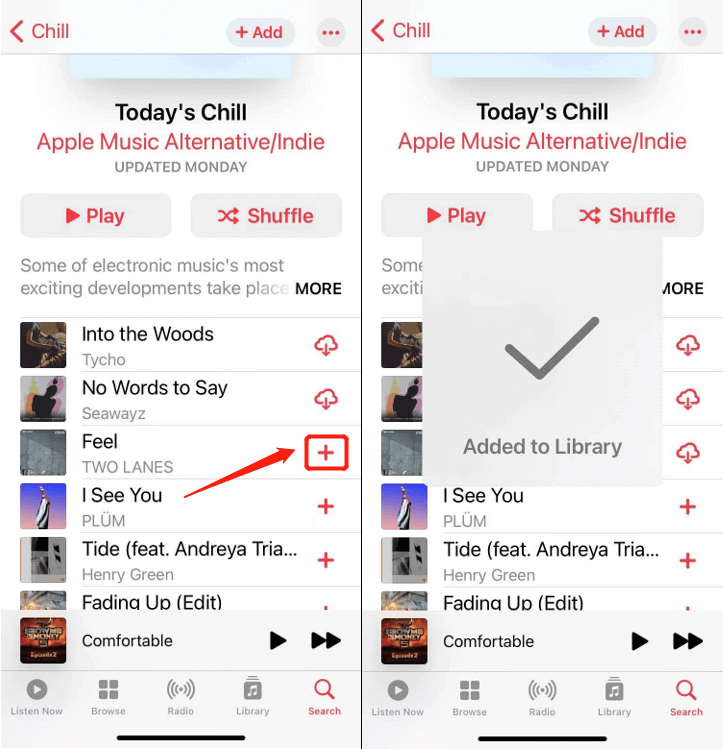
الخطوة #2. الآن ، تحتاج إلى التوجه إلى تطبيق "Clock" الخاص بك على iPhone. لديك خيار إما "إضافة" منبه آخر (عن طريق الضغط على علامة + في الزاوية اليمنى العليا من الشاشة) أو "تحرير" (بالنقر فوق الزر تحرير الموجود في الجزء العلوي الأيسر من الشاشة) تنبيه موجود على iPhone الخاص بك.
الخطوة #3. قم بالتمرير لأسفل وابحث عن خيار "الصوت". سيتم عرض خيارات جديدة. في الجزء السفلي من الشاشة ، سيظهر خيار "اختيار أغنية". الآن ، اختر أغنية Apple Music التي ترغب في استخدامها كأغنية تنبيه. نظرًا لأنك مشترك في اشتراك Apple Music ، يمكنك استخدام أي أغنية قمت بحفظها في مكتبة Apple Music أو قائمة تشغيل Apple Music التي تم تنزيلها.
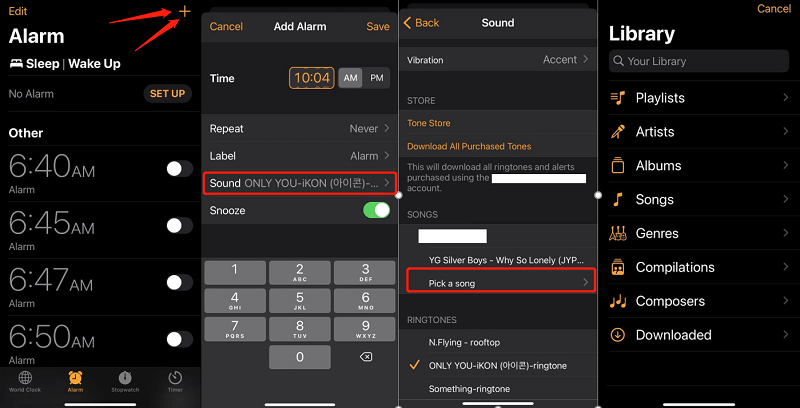
الخطوات واضحة ومباشرة وسهلة التنفيذ. ومع ذلك ، فإن العيب هنا هو الحاجة إلى دفع رسوم اشتراكك الشهرية للاستمتاع بهذه الميزة. بمجرد الاشتراك ، عند تنزيل جميع أغاني Apple Music التي تحبها ، يجب أن تضع في اعتبارك أن تلك الأغاني قد تختفي بمجرد انتهاء الاشتراك. يعد هذا خيارًا جيدًا لأولئك الذين لا يمانعون في دفع رسوم معينة على أساس شهري. ولكن بالنسبة إلى المستخدمين الذين لديهم ميزانية محدودة ، فمن المحتمل ألا يكون ذلك مناسبًا.
هذا هو السبب في أننا قمنا بإعداد بعض المعلومات حيث ستتمكن من معرفة كيفية إنشاء أغنية التنبيه الخاصة بك على iPhone بدون Apple Music في الجزء التالي من هذا المنشور.
إذا كنت فضوليًا ومتحمسًا لمعرفة المزيد حول ما سبق ، فاستمر في قراءة هذا المقال.
الجزء 3. طريقة بديلة لتعيين Apple Music كمنبه (لنظامي iOS و Android)
نظرًا لوجود بعض المستخدمين الذين يحبون الاستماع إلى تطبيق Apple Music ولكنهم غير مستعدين لدفع رسوم الاشتراك أو يفكرون أنه بمجرد انتهاء الاشتراك ، ستختفي جميع الأغاني التي تم تنزيلها وحفظها وستختفي اللافتات التي لا تملك جهاز iPhone ( مستخدم Android) الذي ليس لديه القدرة على استخدام أغنية Apple Music بشكل مباشر كمنبه على الرغم من الاشتراك ، لدينا أيضًا بعض التفاصيل هنا حول كيفية تعيين مسار Apple Music المفضل لديه كأغنية تنبيه على جهاز iPhone الخاص به بدون الاشتراك. يمكن القيام بذلك من خلال مساعدة تطبيق برمجي مذهل وموثوق به - وهو TuneSolo محول ابل الموسيقى.

ما هذا TuneSolo محول موسيقى أبل؟
في الواقع ، تم تقديم هذا التطبيق للعديد من المستخدمين وهو موثوق به للحصول على تقييمات جيدة وتعليقات إيجابية. إنه قادر على القيام بالكثير من الأشياء التي من شأنها تعزيز الكفاءة والسهولة للمستخدمين. لإعطائك نظرة عامة ، إليك الامتيازات التي يمكنك الاستمتاع بها عند التثبيت الناجح.
- (أراضي البوديساتفا) TuneSolo يمكن لـ Apple Music Converter إزالة ما يسمى ب حماية DRM يتم الاحتفاظ بها في كل أغنية من أغاني Apple Music وحتى في الكتب الصوتية مما يجعل من الصعب على الأشخاص القيام بذلك تنزيل الملفات مباشرة والوصول إلى تلك الموجودة على أجهزة غير مصرح بها.
- لديها القدرة على تحويل ملفات Apple Music والكتب الصوتية إلى تنسيقات الإخراج المدعومة. إذا كنت تتساءل ، فهناك الكثير من تنسيقات الإخراج التي يمكن للمستخدمين استخدامها.
- يمكن التأكد من أن المخرجات ستكون بأعلى جودة ممكنة. يخبرنا الكثير من المراجعات عن مدى روعة النتائج عند استخدام تطبيق البرنامج هذا.
- عند الحديث عن الواجهة ، يسهل التنقل في الأداة. يجب ألا تكون هناك مخاوف حتى بالنسبة لأول مرة.
- التحويل والتنزيل مضمونان بسرعة!
- تحتاج فقط إلى تنفيذ بعض المتطلبات من أجل تثبيت التطبيق بنجاح على جهاز الكمبيوتر الشخصي أو جهاز كمبيوتر Mac.
- والخطوات من أجل إنجاز التحويل بسيطة للغاية!
لإعطائك تفاصيل حول كيفية استخدام هذا TuneSolo Apple Music Converter لتنزيل أغاني Apple Music وفي النهاية تعيين موسيقى Apple كأغاني منبه على iPhone ، قمنا بتقسيم الفقرات التالية إلى فقرتين - تحويل أغاني Apple Music عبر TuneSolo Apple Music Converter وضبط الأغاني المحولة كنغمة تنبيه على iPhone.
خطوات تحويل وتنزيل أغاني Apple Music (لاستخدامها كنغمات إنذار)
للتحويل عبر ملف TuneSolo Apple Music Converter ، إليك الإجراء التفصيلي.
- تثبيت TuneSolo Apple Music Converter وفتح ببساطة للبدء أخيرًا.
- قم بتحميل مسارات Apple Music المحددة (لاستخدامها كأغاني منبه).
- أخيرًا ، قم بالتحويل عن طريق الضغط على الزر الموجود في الجزء السفلي.
ملاحظة: الاحتفاظ بكل من Apple Music و تطبيق iTuness مغلقة أثناء المعالجة تحت TuneSolo سيساعدك برنامج Apple Music Converter الجاري على ضمان مخرجات رائعة.
بالطبع ، إليك تفاصيل الخطوات المذكورة أعلاه.
الخطوة 1. تحميل هذا TuneSolo محول موسيقى Apple وفتح ببساطة للبدء في النهاية
لا يوجد سوى عدد قليل من المتطلبات التي يجب تلبيتها لمتابعة عملية التثبيت. تأكد من أنك ستكمل تلك. بعد هذه العملية ، ما عليك سوى فتح التطبيق وتشغيله للبدء أخيرًا. يمكنك زيارة الموقع الرسمي إذا كنت غير متأكد من المتطلبات.
الخطوة 2. قم بتحميل مسارات موسيقى Apple المحددة (لاستخدامها كأغاني إنذار)
باستخدام زر "إضافة ملف" ، قم بتحميل تلك المسارات التي تريد استخدامها كأغاني منبه على جهاز iPhone الخاص بك. يمكنك أيضًا سحب الملفات وإفلاتها لإجراء ذلك بكفاءة وأسرع. بمجرد تحميل جميع المسارات ، اختر مسار الإخراج من التنسيقات المدعومة. باستخدام السهم لأسفل ، حدد واحدًا. يمكنك أيضًا ضبط أو تعديل الإعدادات لملفات الإخراج في حال كنت تنوي القيام بذلك. يُقترح أيضًا وضع مسار إخراج للوصول بسهولة إلى الملفات المحولة بمجرد الانتهاء من العملية.

الخطوه 3. أخيرًا ، قم بالتحويل عن طريق الضغط على الزر عند أدنى جزء
ستحدث عملية التحويل بمجرد الضغط على زر "تحويل" الموجود في الجزء السفلي من الشاشة. وأثناء القيام بذلك ، سيتم أيضًا إزالة حماية إدارة الحقوق الرقمية. بعد بضع دقائق ، سيتم الوصول إلى الأغاني على المسار المحدد في البداية.
بعد عملية التحويل ، يمكنك الآن تعيين أي من الأغاني كنغمة تنبيه.

ضبط الأغاني المحولة كنغمة إنذار على iPhone أو Android.
لدينا العمليات هنا في حال كنت تستخدم iPhone أو Android.
كيفية تعيين الأغاني المحولة كضبط إنذار على جهاز iPhone الخاص بك
الخطوة 1. تحتاج إلى توصيل جهاز iPhone بجهاز الكمبيوتر الخاص بك عبر كابل USB. قم بمزامنة المسارات باستخدام تطبيق iTunes.
الخطوة 2. توجه إلى تطبيق "Clock" على جهاز الكمبيوتر الخاص بك وقم بتحرير أو إضافة منبه.
الخطوه 3. تحت زر "الصوت" ، حدد خيار "اختيار أغنية". سترى جميع الأغاني المحفوظة. اختر واحدة وقم بتعيين موسيقى Apple كمنبه لك. بمجرد الانتهاء من ذلك ، احفظه.
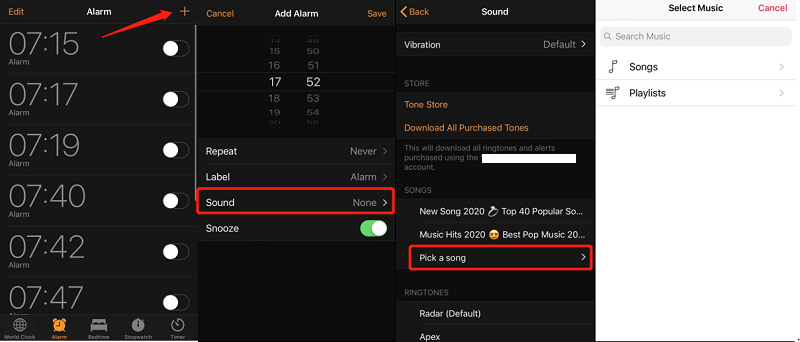
كيفية تعيين الأغاني المحولة ك نغمة إنذار على جهاز Android الخاص بك
الخطوة 1. قم بتوصيل هاتف Android بجهاز الكمبيوتر الخاص بك باستخدام كابل USB أيضًا. بمجرد رؤية جهازك على جهاز الكمبيوتر ، توجه إلى مساحة تخزين هاتفك وابحث عن المجلد الذي يحتوي على مسارات Apple Music التي تم تنزيلها.
الخطوة 2. انسخ كل تلك الأغاني المحولة من جهاز الكمبيوتر الخاص بك إلى جهاز Android الخاص بك.
الخطوه 3. افتح تطبيق "الساعة" واضغط على علامة الجمع لإضافة منبه جديد.
الخطوة رقم 4. الآن ، يمكنك ضبط نغمة التنبيه ومستوى الصوت المطلوب. تأكد من التمرير لأسفل لرؤية خيار "إضافة من الهاتف".
الخطوة رقم 5. عند رؤية كل تلك المسارات المحفوظة ، اختر واحدة كأغنية التنبيه المرغوبة ، وحدد الزر "حفظ".
الجزء 4. الملخص
بمجرد قراءة هذه المقالة حتى هذه النقطة ، لديك بالتأكيد فكرة عن كيفية تعيين موسيقى التفاح كأغنية منبه على iPhone وحتى كيفية جعل أغنية التنبيه على iPhone بدون Apple Music عبر تطبيق Apple Music. استخدام هذا TuneSolo سيكون Apple Music Converter أمرًا رائعًا خاصةً إذا لم يكن دفع اشتراك Apple Music شيئًا يناسبك. في حال كان لديك أي اقتراحات أخرى في الاعتبار ، شاركها معنا!